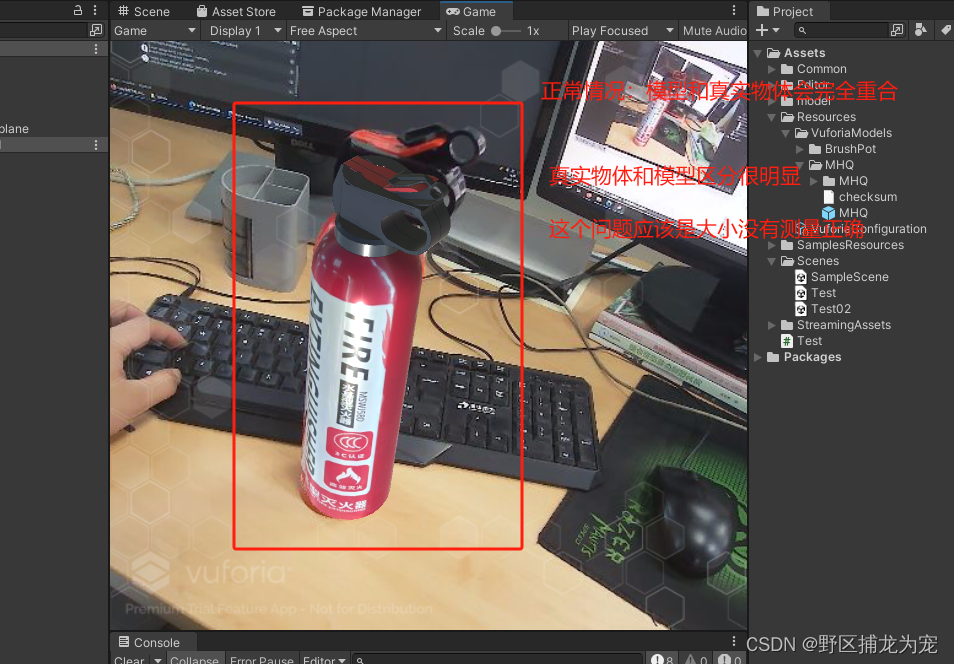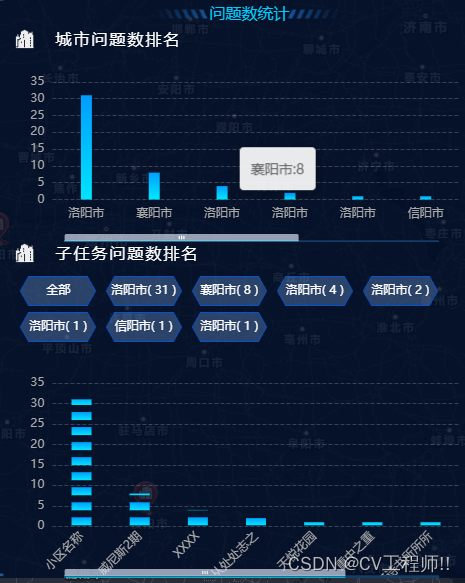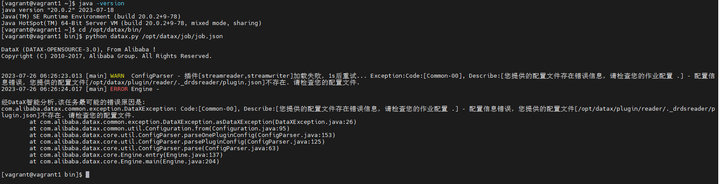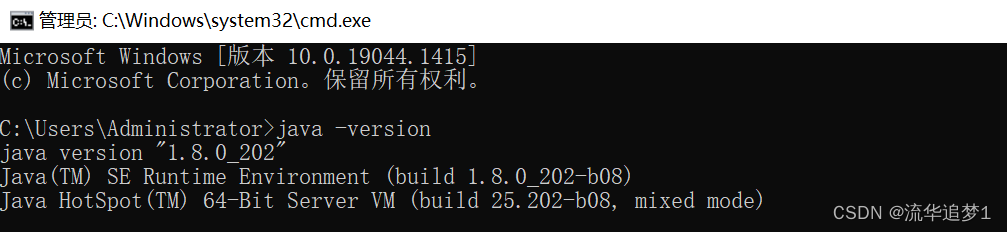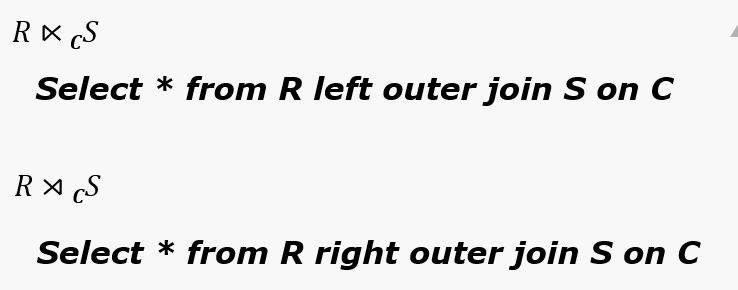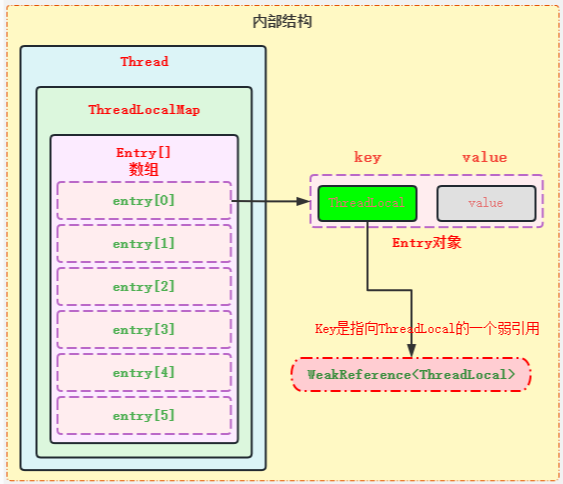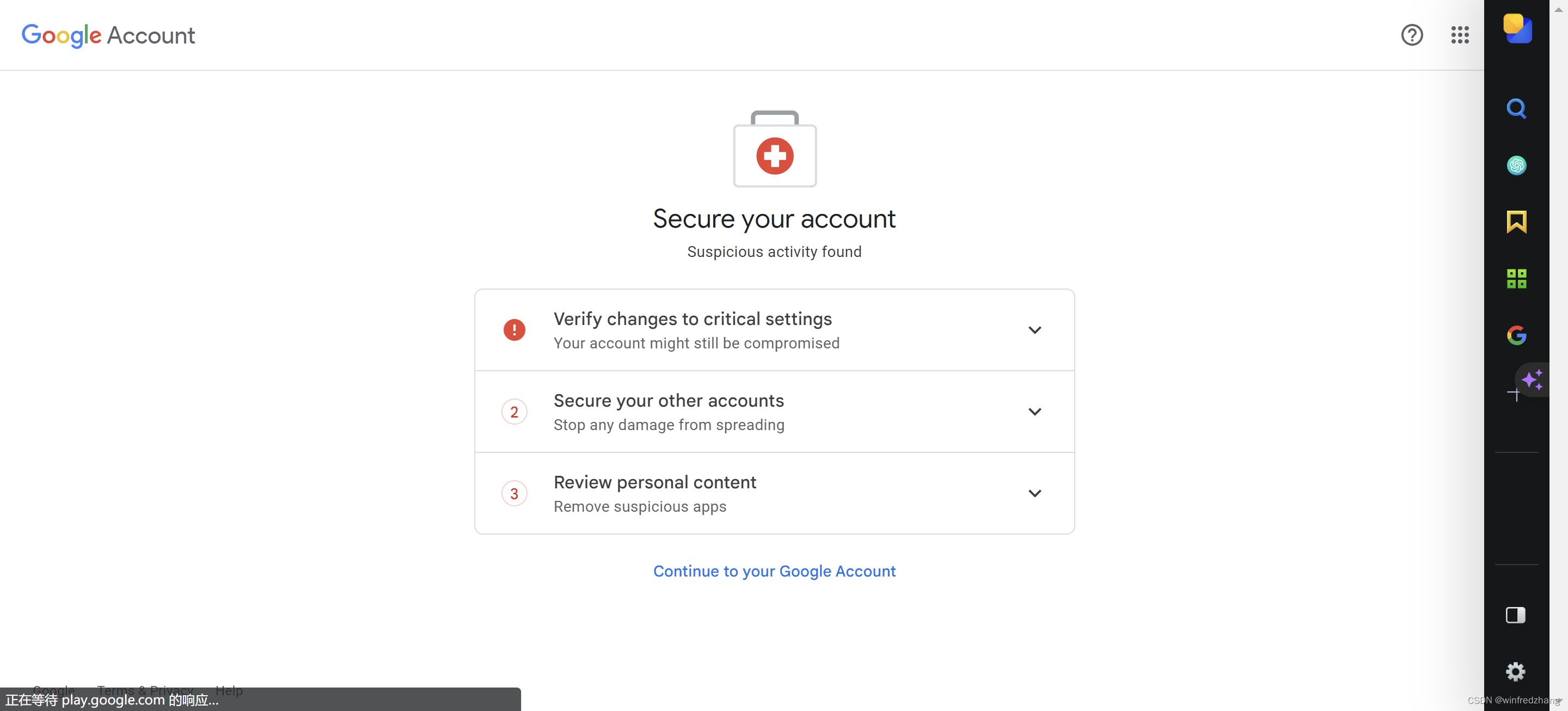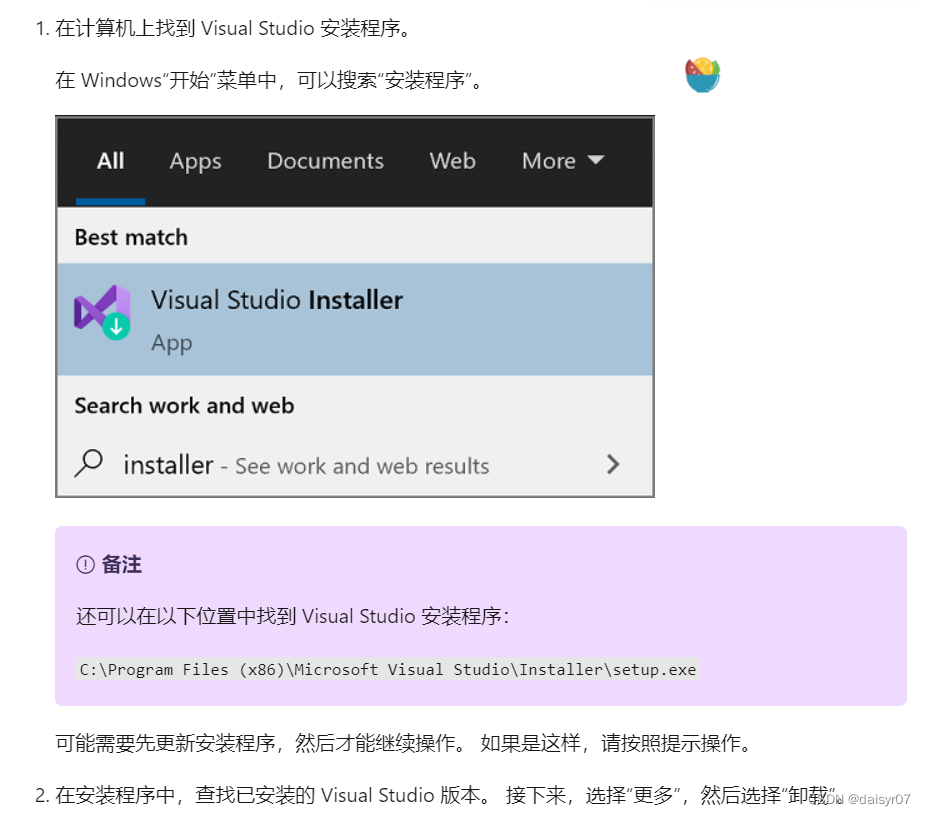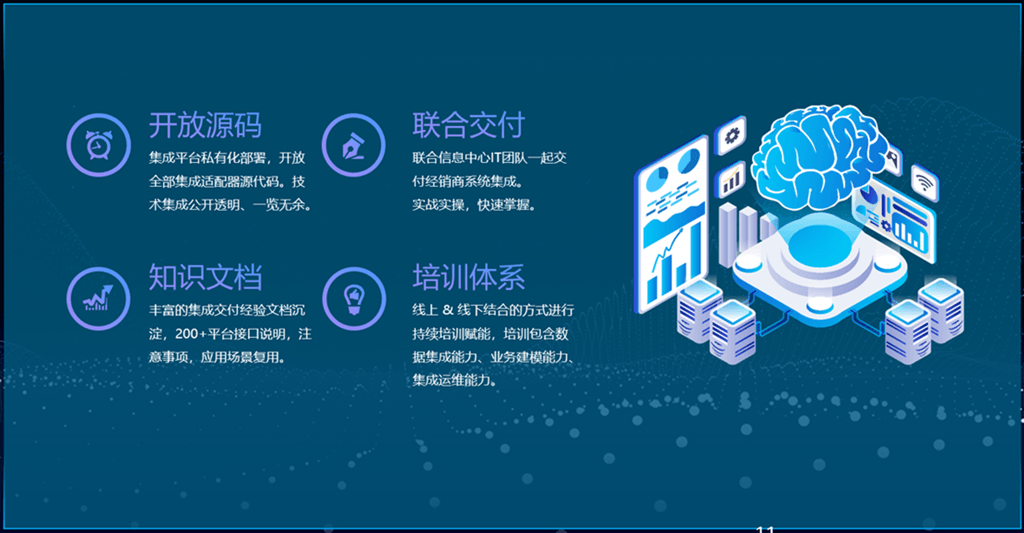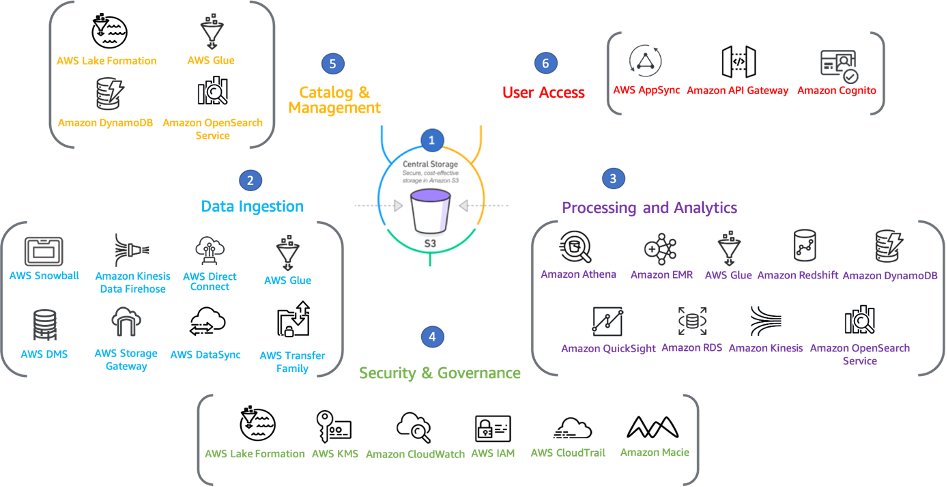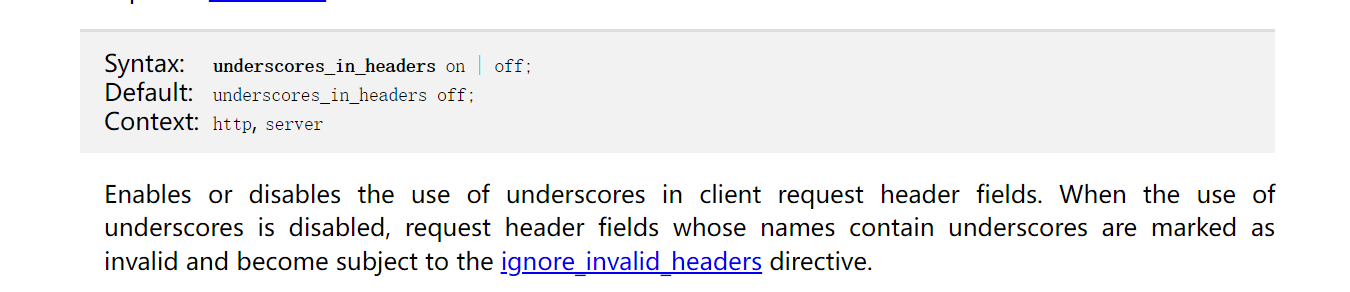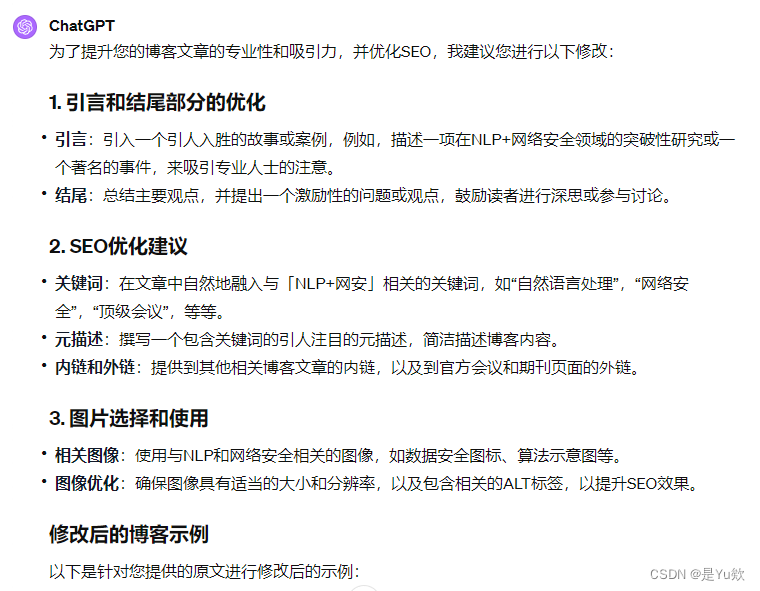1、搭建清单
- 2台linux服务器(一个master节点,一个node节点),建议搭3台(一个master,两个node)
我使用的是腾讯云,节点与节点使用公网IP通信
确保2台服务器都安装了docker
2、服务器前置工作
- 如果是本机启动多个linux虚拟机,可忽略
建议学习阶段关闭防火墙及安全策略
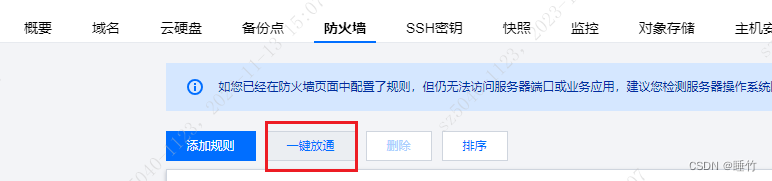
如果需要添加安全组端口放行,我这里附上我的端口放行列表
放行端口如下:
- 8080:选择性放行,这个在证书会使用到,建议放行
- ping命令需要使用到ICMP协议的端口建议全部放行,不然在ping时会失败
- 6443:kube-apiserver 的通信端口。
- 2379:etcd 的 client 端口。
- 2380:etcd 的 peer 端口。
- 10250:kubelet 的安全端口,用于与 kube-apiserver 通信。
- 10251:kube-controller-manager 的安全端口,用于与 kube-apiserver 通信。
- 10252:kube-scheduler 的安全端口,用于与 kube-apiserver 通信。
- 还有一个dashboard端口,这个是在安装dashboard时动态生成的,注意下
3、K8S前置工作
K8S要求虚拟机必须配置的内容,如下:
#各个机器设置自己的域名
#master节点为:k8s-master,node节点为:k8s-node01
hostnamectl set-hostname xxxx
# 将 SELinux 设置为 permissive 模式(相当于将其禁用)
sudo setenforce 0
sudo sed -i 's/^SELINUX=enforcing$/SELINUX=permissive/' /etc/selinux/config#关闭swap
swapoff -a
sed -ri 's/.*swap.*/#&/' /etc/fstab#允许 iptables 检查桥接流量
cat <<EOF | sudo tee /etc/modules-load.d/k8s.conf
br_netfilter
EOFcat <<EOF | sudo tee /etc/sysctl.d/k8s.conf
net.bridge.bridge-nf-call-ip6tables = 1
net.bridge.bridge-nf-call-iptables = 1
EOF
sudo sysctl --system
4、安装kubelet、kubeadm、kubect
kubelet、kubeadm、kubect为K8S所有节点的三大件(每个节点都必须存在的)
注意:处理kubelet是以后台运行方式运行,其他的组件都是通过docker运行
- 指定下载的yum源
cat <<EOF | sudo tee /etc/yum.repos.d/kubernetes.repo
[kubernetes]
name=Kubernetes
baseurl=http://mirrors.aliyun.com/kubernetes/yum/repos/kubernetes-el7-x86_64
enabled=1
gpgcheck=0
repo_gpgcheck=0
gpgkey=http://mirrors.aliyun.com/kubernetes/yum/doc/yum-key.gpg
http://mirrors.aliyun.com/kubernetes/yum/doc/rpm-package-key.gpg
exclude=kubelet kubeadm kubectl
EOF
- 下载(最好加sudo,有些系统即使是root,下载时也会卡主)
sudo yum install -y kubelet-1.20.9 kubeadm-1.20.9 kubectl-1.20.9 --disableexcludes=kubernetes- 启动kubelet
sudo systemctl enable --now kubeletkubelet 现在每隔几秒就会重启,因为它陷入了一个等待 kubeadm 指令的死循环
5、使用kubeadm引导集群
5.1、下载各个机器需要的镜像
- 在2个linux创建脚本
sudo tee ./images.sh <<-'EOF'
#!/bin/bash
images=(
kube-apiserver:v1.20.9
kube-proxy:v1.20.9
kube-controller-manager:v1.20.9
kube-scheduler:v1.20.9
coredns:1.7.0
etcd:3.4.13-0
pause:3.2
)
for imageName in ${images[@]} ; do
docker pull registry.cn-hangzhou.aliyuncs.com/lfy_k8s_images/$imageName
done
EOF注意:上述镜像是master节点所需的镜像,而node节点只需要 kube-proxy即可,为了防止搭建过程失败,可以再node节点中安装上述所有镜像
如果只安装kube-proxy,脚本应为:
sudo tee ./images.sh <<-'EOF'
#!/bin/bash
images=(
kube-proxy:v1.20.9
)
for imageName in ${images[@]} ; do
docker pull registry.cn-hangzhou.aliyuncs.com/lfy_k8s_images/$imageName
done
EOF- 授权
chmod +x images.sh- 执行
./images.sh5.2、修改节点信息
- 集群的入口就是master节点
给所有服务器添加master节点信息
#cluster-endpoint 集群入口,这里的集群入口就是master节点的IP地址,111.230.19.178为master节点的公网IP
echo "111.230.19.178 cluster-endpoint" >> /etc/hosts
5.3、初始化主节点
kubeadm init \
--apiserver-advertise-address=111.230.19.178 \
--control-plane-endpoint=cluster-endpoint \
--image-repository registry.cn-hangzhou.aliyuncs.com/lfy_k8s_images \
--kubernetes-version v1.20.9 \
--service-cidr=10.96.0.0/16 \
--pod-network-cidr=192.168.0.0/16- --apiserver-advertise-address=111.230.19.178 表示主节点的IP地址
- --control-plane-endpoint 表示控制屏的入口,必须与5.2一致
- --image-repository 表示镜像仓库,这里用的是阿里云
- --kubernetes-version K8S的版本
- --service-cidr 集群内部负载均衡使用的
- --pod-network-cidr
注意:必须保证service-cid与pod-network-cidr不能重叠,且不能与master和所有的node重叠
5.4、记初始化失败解决方案

这个失败问题,首先需要明确解决该问题的思路
思路如下:
- kubectl服务是以后台方式运行的,其他的组件服务都是以docker方式运行的
- 首先明确kubectl服务是否正常
- 再找docker运行的k8s组件服务是否正常
1> 明确kubectl服务是否正常
systemctl status kubelet- active (running) 即表示是正常,下面的日志不需要看
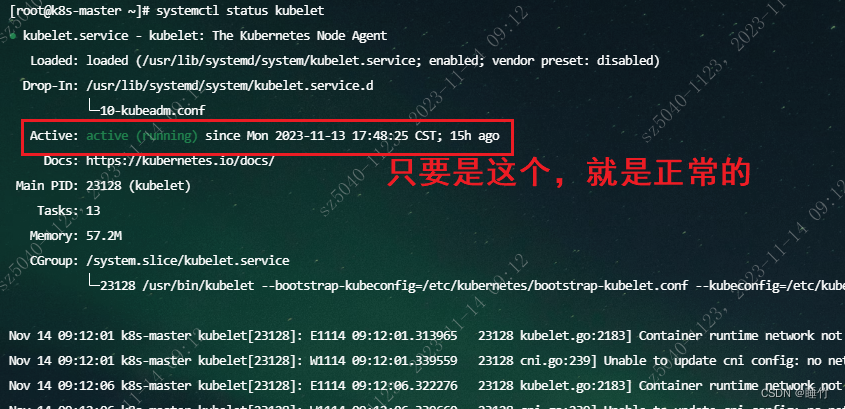
2>docker运行的k8s组件服务是否正常
kubeadm init 其实就是在启动docker中的容器,初始化失败的话,也就证明容器启动是失败的,我们去定位到底是哪个容器失败了,如下
docker ps -a
定位到2个容器启动失败,如下:
- k8s_etcd 【就是etcd组件】
- k8s_kube-apiserver 【kube-apiserver组件】
查看容器启动时日志:
- 注意:docker会自动重启失败的K8S容器,也就意味着失败容器的镜像ID会经过一段时间后改变,如果docker logs报没有这个容器,请在docker ps -a一次!!!
docker logs 容器ID/容器名称etcd容器出现的错误:
etcdmain: listen tcp 111.230.19.178:2380: bind: cannot assign requested address,就是绑定这个IP+端口失败了
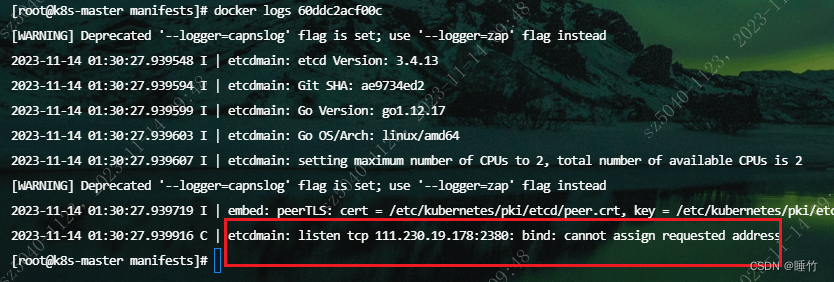
kube-apiserver出现的错误:
Err :connection error: desc = "transport: Error while dialing dial tcp 127.0.0.1:2379: connect: connection refused"
注意:kube-apiserver连接2379端口(2379:etcd的client端口),其实就是去连接etcd!!!我们只需要解决etcd就可以了

解决方案:参考:天翼云服务器部署 k8s etcdmain: listen tcp xx.xx.xx.xx:2380: bind: cannot assign requested address-CSDN博客
实测没问题
5.5、master初始化成功后操作
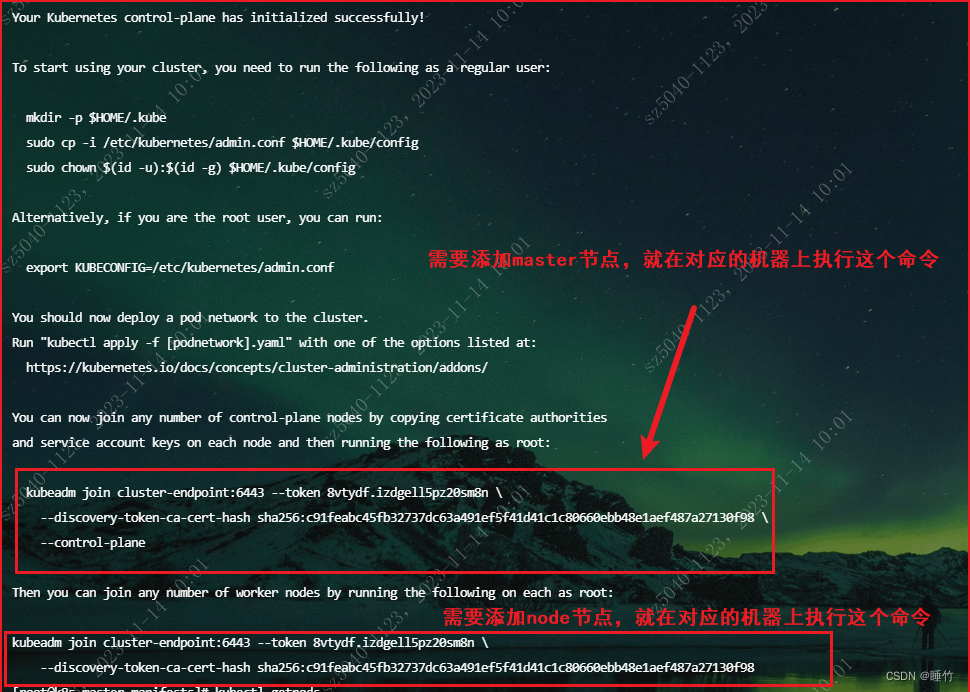
内容需要记录,这里面有node节点加入master集群的token信息(该token有效期为24h)
- 如果25htoken过期,可以在master节点使用下面命令重新生成token
kubeadm token create --print-join-commandYour Kubernetes control-plane has initialized successfully!
To start using your cluster, you need to run the following as a regular user:
mkdir -p $HOME/.kube
sudo cp -i /etc/kubernetes/admin.conf $HOME/.kube/config
sudo chown $(id -u):$(id -g) $HOME/.kube/configAlternatively, if you are the root user, you can run:
export KUBECONFIG=/etc/kubernetes/admin.conf
You should now deploy a pod network to the cluster.
Run "kubectl apply -f [podnetwork].yaml" with one of the options listed at:
https://kubernetes.io/docs/concepts/cluster-administration/addons/You can now join any number of control-plane nodes by copying certificate authorities
and service account keys on each node and then running the following as root:kubeadm join cluster-endpoint:6443 --token 8vtydf.izdgell5pz20sm8n \
--discovery-token-ca-cert-hash sha256:c91feabc45fb32737dc63a491ef5f41d41c1c80660ebb48e1aef487a27130f98 \
--control-planeThen you can join any number of worker nodes by running the following on each as root:
kubeadm join cluster-endpoint:6443 --token 8vtydf.izdgell5pz20sm8n \
--discovery-token-ca-cert-hash sha256:c91feabc45fb32737dc63a491ef5f41d41c1c80660ebb48e1aef487a27130f98
- 在master节点中,执行init初始化成功后,信息里面的3句命令:
mkdir -p $HOME/.kube
sudo cp -i /etc/kubernetes/admin.conf $HOME/.kube/config
sudo chown $(id -u):$(id -g) $HOME/.kube/config
5.6、安装网络插件
- 这里插件选择的是calico,推荐使用fannel
在master节点执行
curl https://docs.projectcalico.org/v3.20/manifests/calico.yaml -O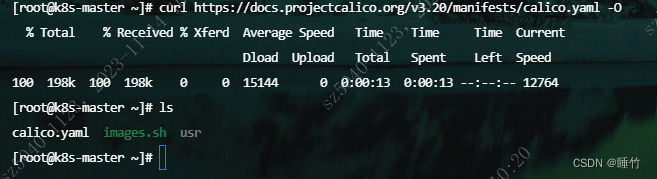
使用calico
kubectl apply -f calico.yaml- apply:应用什么
- -f:表示file 文件
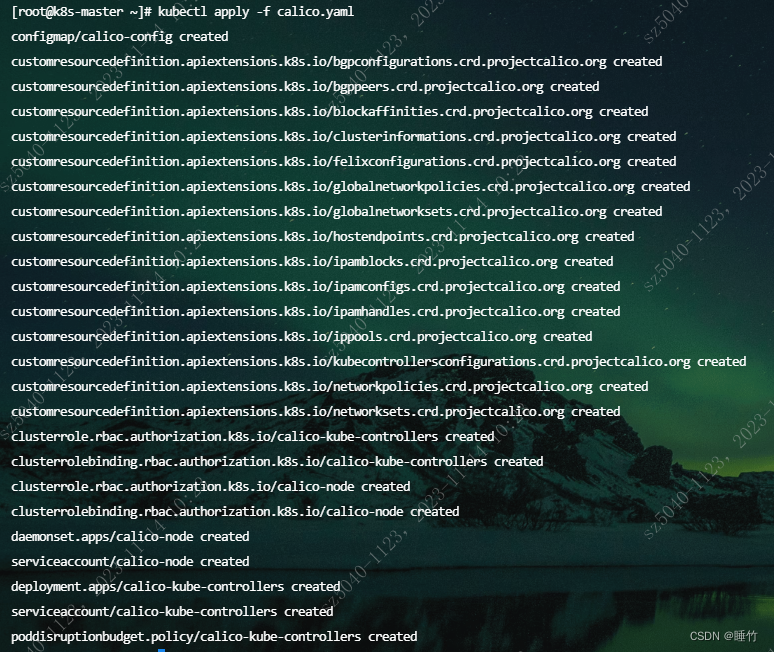
注意,calico.yaml文件中,有一处与master初始化时是一致的,如果kubectl init时,pod-network-cidr=192.168.0.0/16 calico默认也是192.168
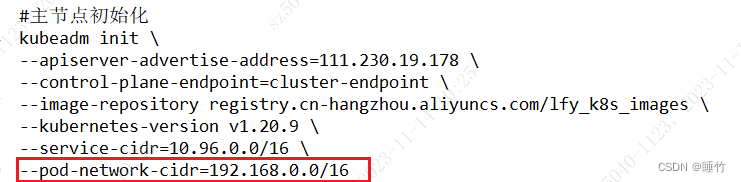
查看k8s当前节点信息
kubectl get nodes
5.7、kubectl常用命令
#查看集群所有节点
kubectl get nodes#根据配置文件,给集群创建资源
kubectl apply -f xxxx.yaml#查看集群部署了哪些应用?等同于docker ps
kubectl get pods -A
# 运行中的应用在docker里面叫容器,在k8s里面叫Pod
5.8、加入node节点
在kubectl init中,把node节点加入命令复制,在node节点的机器上执行即可
- 先 docker images 查看镜像是否都有

- 执行node节点添加命令(我的在步骤5.5中)
如果执行join时失败,如下
accepts at most 1 arg(s), received 3
To see the stack trace of this error execute with --v=5 or higher
请把join命令在记事本中打开,编辑下格式,可能是shell连接工具导致的错误

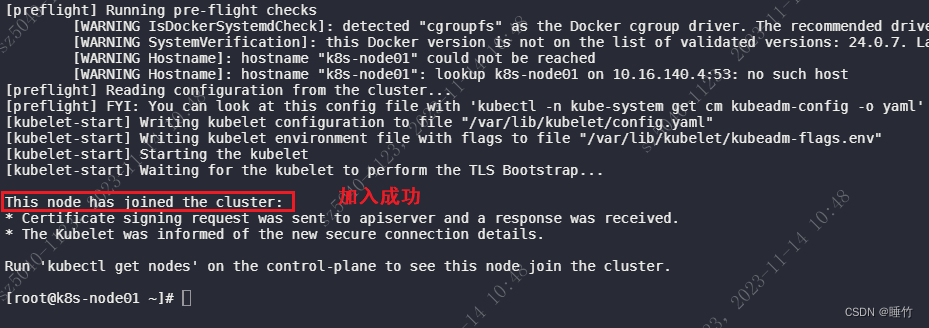
- 在master节点中执行:
kubectl get nodes- 注意:如果node节点为noReady,可以等一会,k8s还在初始化

5.9、删除node节点
<1> 先查看一下这个node节点上的pod信息
kubectl get nodes -o wide<2> 驱逐该node节点上的pod
kubectl drain k8s-node01 --delete-local-data --force --ignore-daemonsets<3> 删除这个node节点
kubectl delete nodes k8s-node01至此,集群搭建完毕
6、安装集群可视化界面dashboard
6.1、K8S applydashboard
- 在主节点中执行:
kubectl apply -f https://raw.githubusercontent.com/kubernetes/dashboard/v2.3.1/aio/deploy/recommended.yaml如果无反应,可以在浏览器访问网址,然后在linux中新建yaml文件,把网页中的内容复制进yaml中,再kubectl apply -f yaml文件
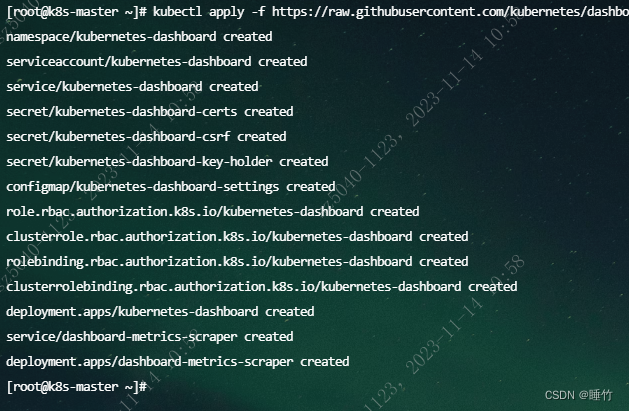
- 使用命令查看k8s的dashboard
kubectl get pod -A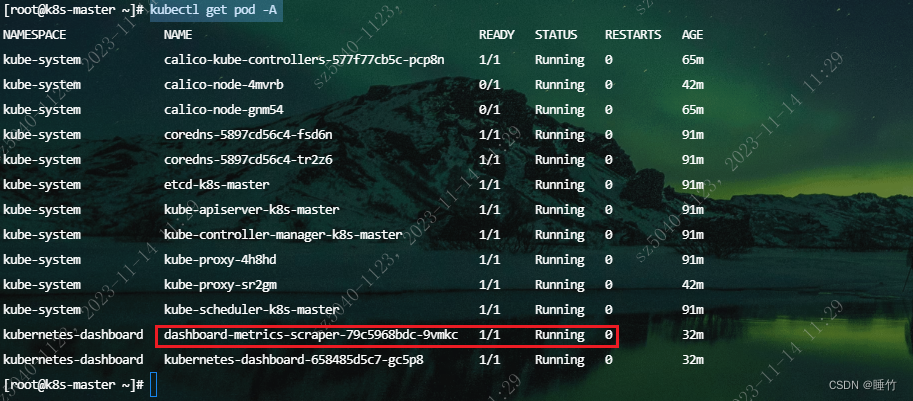
6.2、配置dashboard端口
- 修改dashboard配置文件
kubectl edit svc kubernetes-dashboard -n kubernetes-dashboard- 找到type: ClusterIP,把type改为NodePort
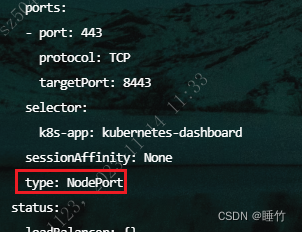
- 把dashboard的WEB访问页面的端口暴露到机器上(类似于docker -p端口映射)
kubectl get svc -A |grep kubernetes-dashboard
- 注意:云服务器安全组需要放行该端口
- 我的访问链接为(https请求):https://111.230.19.178:32473
- 上述IP可以使用任意节点的IP都可以

注意,在访问前,一定要坚持所有的pods是否允许成功,否则访问会失败
kubectl get pods -A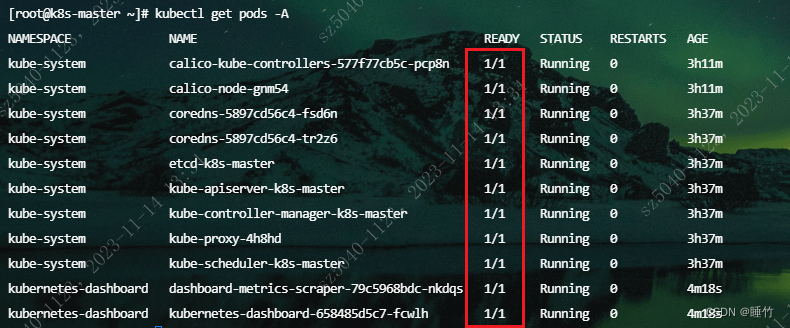
- 访问成功:https://111.230.19.178:32473
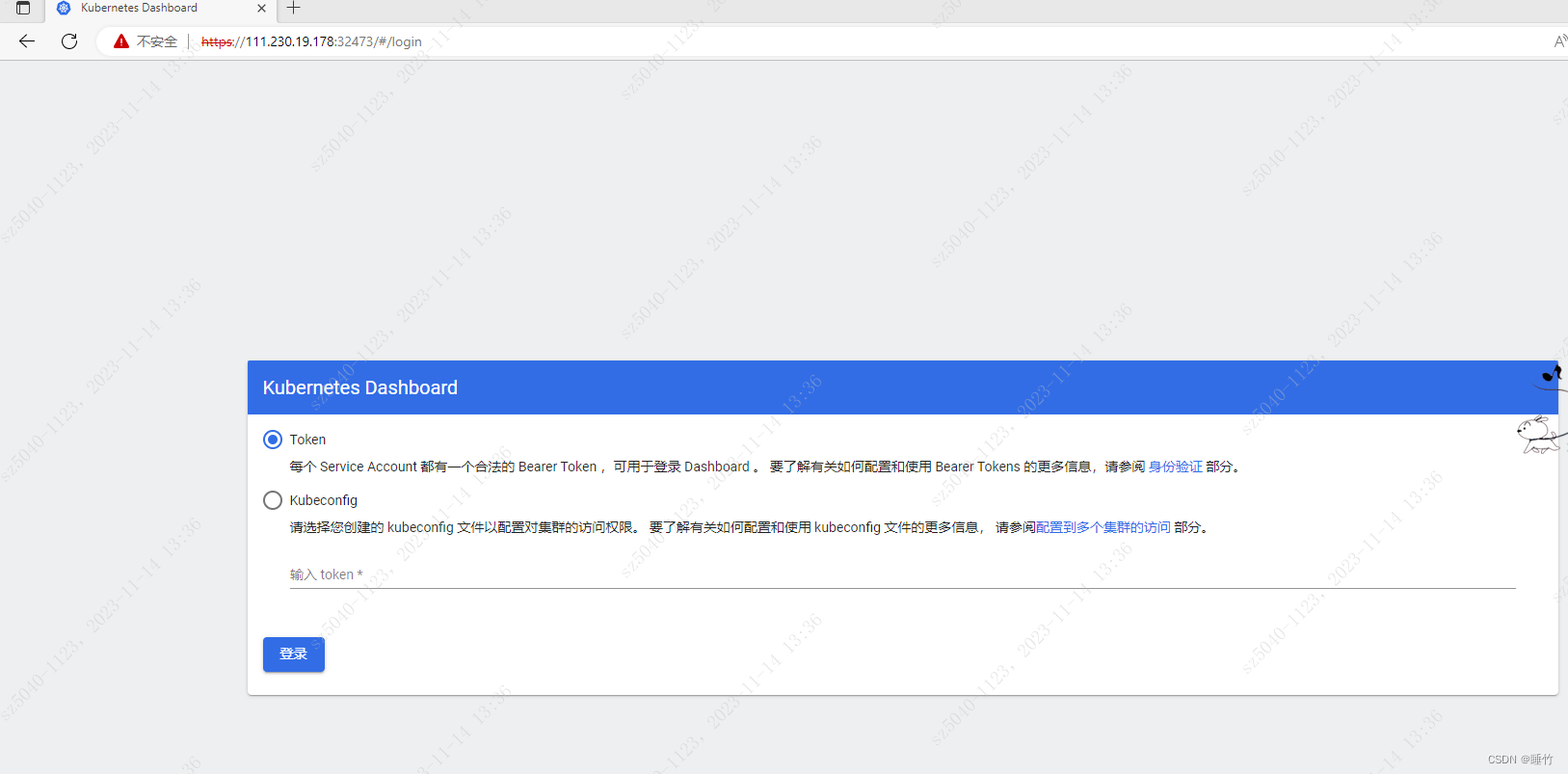
6.3、生成k8s访问账号密码
- 创建访问账号,准备一个yaml文件; vi dash.yaml
#创建访问账号,准备一个yaml文件; vi dash.yaml
apiVersion: v1
kind: ServiceAccount
metadata:
name: admin-user
namespace: kubernetes-dashboard
---
apiVersion: rbac.authorization.k8s.io/v1
kind: ClusterRoleBinding
metadata:
name: admin-user
roleRef:
apiGroup: rbac.authorization.k8s.io
kind: ClusterRole
name: cluster-admin
subjects:
- kind: ServiceAccount
name: admin-user
namespace: kubernetes-dashboard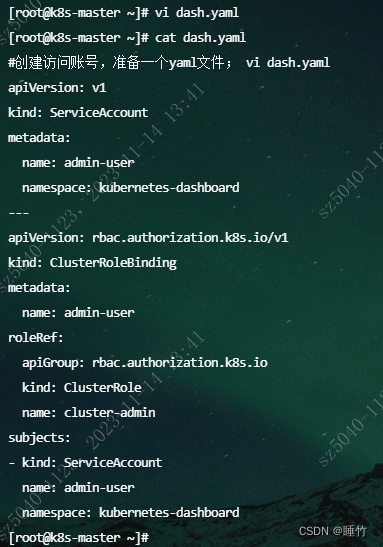
- K8S应用该脚本
kubectl apply -f dash.yaml- 获取访问令牌
kubectl -n kubernetes-dashboard get secret $(kubectl -n kubernetes-dashboard get sa/admin-user -o jsonpath="{.secrets[0].name}") -o go-template="{{.data.token | base64decode}}"
eyJhbGciOiJSUzI1NiIsImtpZCI6Ik02dmU1ZnBScUIxaE45YUdYWUJqZmVvY3FyYmVkSkNXZHhTaVp4bmZxdk0ifQ.eyJpc3MiOiJrdWJlcm5ldGVzL3NlcnZpY2VhY2NvdW50Iiwia3ViZXJuZXRlcy5pby9zZXJ2aWNlYWNjb3VudC9uYW1lc3BhY2UiOiJrdWJlcm5ldGVzLWRhc2hib2FyZCIsImt1YmVybmV0ZXMuaW8vc2VydmljZWFjY291bnQvc2VjcmV0Lm5hbWUiOiJhZG1pbi11c2VyLXRva2VuLXZwZjJjIiwia3ViZXJuZXRlcy5pby9zZXJ2aWNlYWNjb3VudC9zZXJ2aWNlLWFjY291bnQubmFtZSI6ImFkbWluLXVzZXIiLCJrdWJlcm5ldGVzLmlvL3NlcnZpY2VhY2NvdW50L3NlcnZpY2UtYWNjb3VudC51aWQiOiI5ZDBlZDcwOC1kOTJlLTQzOTQtOTA0OS04N2UxNjJmZmZmODIiLCJzdWIiOiJzeXN0ZW06c2VydmljZWFjY291bnQ6a3ViZXJuZXRlcy1kYXNoYm9hcmQ6YWRtaW4tdXNlciJ9.luGUTFWDp79_UUa02-cBo44Vqs4JahXcNpqIe4IYAA93-WNr-5s3lCHuHXnWtY-eGMDqCqCuBMWnChIdKi97ZvxF6JcwOFkd0EEi04pM-EOGT37nJHGjx4KhjWPU4VQZgP9c172DD8HAMe6_VF4PEarB4lrTUXJqoAMufYO13rVRw8WxS-RPDfXSc7d2nEcy0x_fYd1LEKXwfYq_PvJFnoE2STNAbXcazQbfe0cKbyInkOpbhY_gV4WU1FH8pHNH3BQ4E-Hs6VO9UWujZ3f7jphlMPlIRnprg55CeHSvYHsrX6s6SDMGaWfLfa9REgSkzE-mPelV16EocffLhmMZFg
- 登录dashboard
复制上述令牌,登录即可
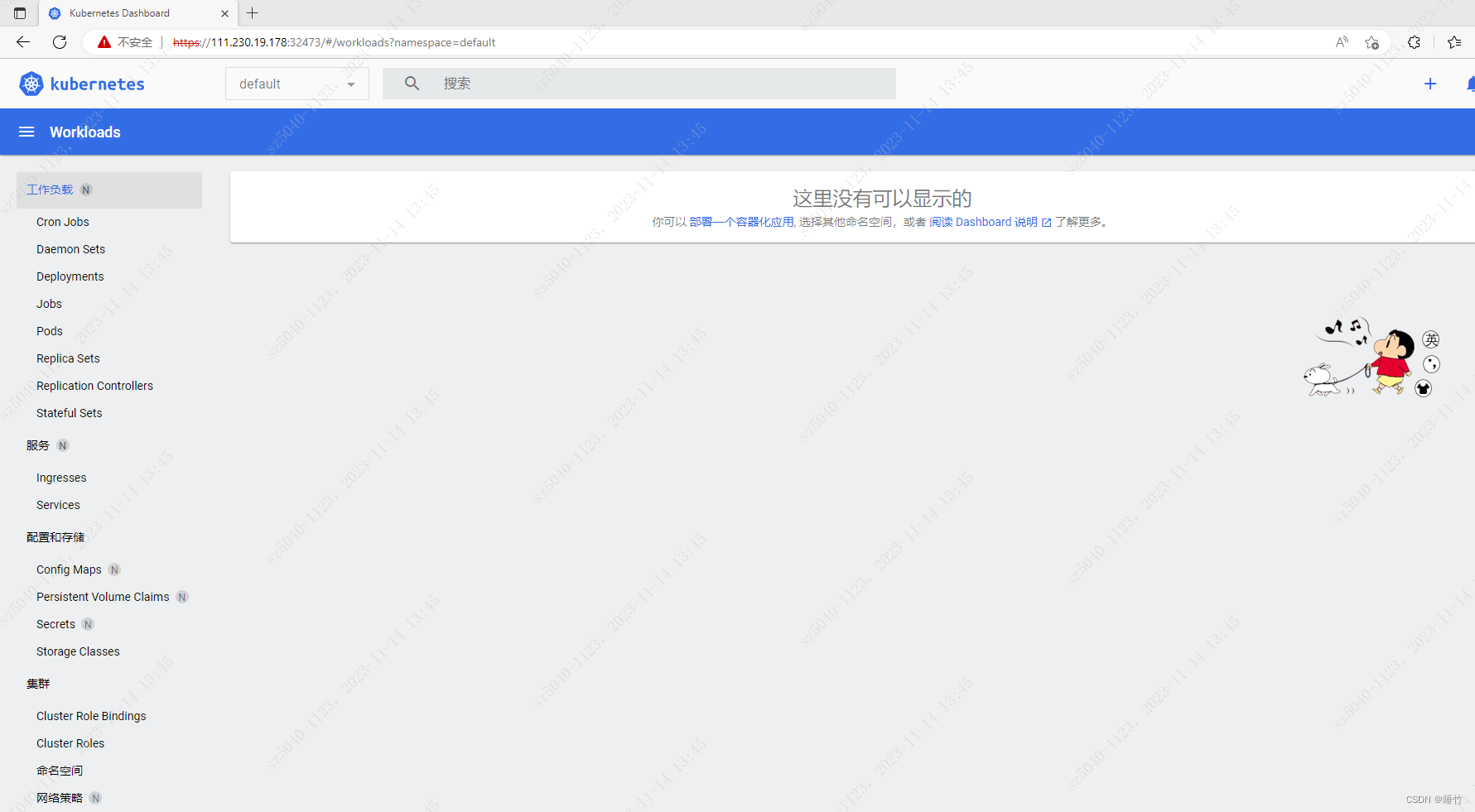
整合成功